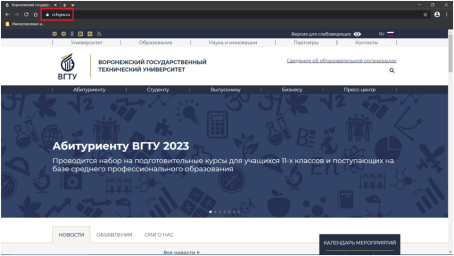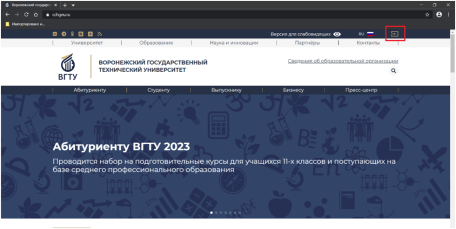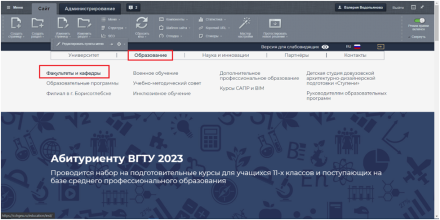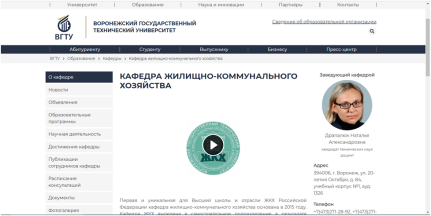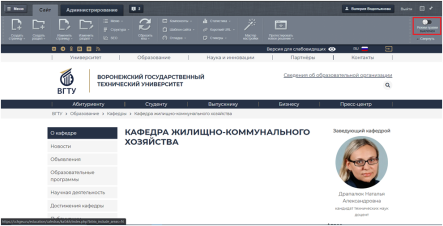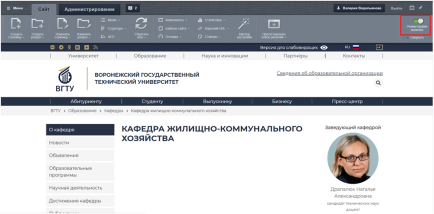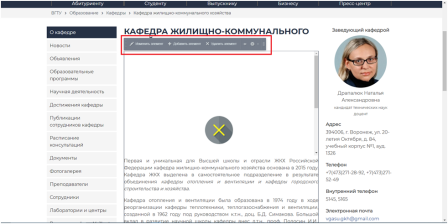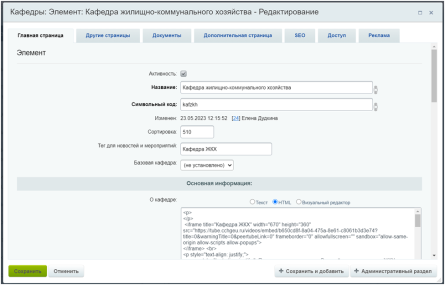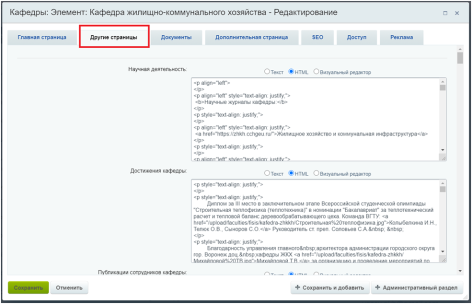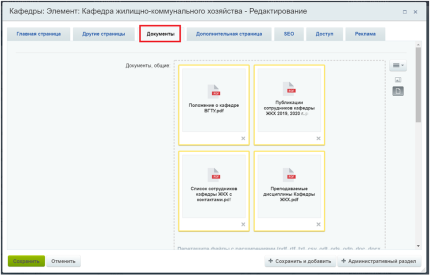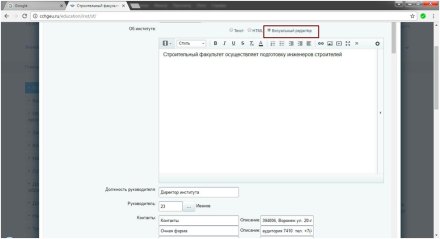Уважаемые пользователи, просим вас не печатать статьи и инструкции по использованию сервисов ВГТУ. Материалы постоянно изменяются и дополняются, поэтому бумажные версии очень быстро потеряют свою актуальность.
Раздел кафедры на сайте вуза
1. Ввести URL портала в адресную строку браузера: http://cchgeu.ru
2. Авторизация
Каждый зарегистрированный пользователь сайта обладает уникальными идентификационными данными: логином и паролем. После авторизации в системе (ввода логина и пароля в специальную форму авторизации) пользователь получает доступ к ресурсам сайта в соответствии с уровнем прав его группы. Чтобы приступить к управлению сайтом, нужно авторизоваться в системе.
Для этого нажмите значок «Вход» в правом верхнем углу сайта.
Появится специальная форма для авторизации, в которую нужно ввести Логин и Пароль.
3. Административная панель
После того, как вы будете авторизованы на сайте, вверху страницы отобразится Административная панель, содержащая набор команд управления сайтом.
4. Формирование информационных ресурсов подразделения.
4.1. Для визуальности формирования ресурса перейти в публичную часть сайта, выбрав вкладку «Сайт» (режим для работы над содержимым раздела).
4.2. Выбираем из главного меню «ОБРАЗОВАНИЕ» раздел «Факультеты и Кафедры».
4.3. Из открытого перечня списка факультетов выбираем свой факультете и в раскрытом списке выбираем кафедру.
4.4. Для редактирования и внесения информации необходимо включить на Административной панели «Режим правки» в правом верхнем углу.
4.5. При включенном режиме наведите курсор на выбранный блок информации раздела или сделайте двойной щелчок по выбранному блоку, появятся всплывающие панели инструментов: «Изменить элемент», «Удалить элемент».
4.6. Выбрав инструмент «Изменить элемент», вкладка «Главная страница» перейдет в активный режим. Приступить к заполнению полей информацией данного раздела.
Перечень полей для заполнения:
Вкладка «Главная страница»
- Активность – поставить галочку.
- Название – ввести название кафедры;
- О кафедре – ввести текст с описанием деятельности кафедры, примерно ½ страницы;
- Должность руководителя – Внести должность руководителя подразделения;
- Руководитель – выбрать из списка сотрудников университета;
- Контакты - Заполнить контактную информацию:
- Адрес подразделения в формате: Почтовый индекс, город, улица, дом, аудитория; Телефон внешний – с кодом города; Телефон внутренний – 4 знака; E-mail кафедры.
- Полезные ссылки: - Перечень полезных ссылок: название и адрес.
Вкладка "Другие страницы"
Перечень полей для заполнения:
- Преподаваемые дисциплины – таблица преподаваемых дисциплин с указанием кода образовательной программы, наименования образовательной программы, уровня образования, дисциплины
- Расписание консультаций - список или таблица консультаций. Преподаватели - выбрать из списка сотрудников университета. Сотрудники - выбрать из списка сотрудников университета.
- Научная деятельность - основные научные и научно-педагогические направления.
- Публикации сотрудников кафедры - список учебно-методических работ (за год).
- Тег для новостей и мероприятий - ввести полное название подразделения и через запятую аббревиатуру подразделения.
- Фотогалерея - Можно перетаскивать файлы с фотографиями со своего компьютера.
Вкладка "Документы"
Перечень полей для заполнения:
- Документы кафедры – Можно перетаскивать файлы с документами прямо со своего компьютера. Предпочитаемый формат файлов – PDF. Название файла должно отражать суть документа.
Вкладка «Дополнительная страница»
Заполняется как и другие страницы. Необязательна для заполнения. Предоставляет возможность создать страницу, отличную от типового набора страниц.
4.7. По окончании внесения информации, нажать кнопку «Сохранить»
5. Визуальный редактор.
Визуальный редактор предназначен для создания и редактирования содержания страниц.
Визуальный редактор содержит следующие рабочие области:
- Панель инструментов, подобная панели инструментов Microsoft Word. Используется для редактирования статического содержания страниц.
- Рабочая область страницы. В этом поле вводится текст, размещаются изображения для отображения на странице сайта.
После сохранения изменения будут сразу применены к странице в публичном разделе сайта. При необходимости, вы можете выполнить повторное редактирование страницы.
6. Новости и мероприятия.
6.1. Для создания новости зайдите на страницу кафедры. Выберите в левом меню раздел «Новости». Откроется блок новости по тегу «тег кафедры» (см. Приложение)
Наведите меню на центр страницы, появится контекстное меню, выбираем пункт «добавить элемент», откроется окно добавления новости.
Заполняем поля:
Вкладка «Элемент»:
Активность – поставить галочку;
Название – заголовок новости;
В общей ленте – ставить галочку только если новость действительно важная и должна отображаться в общей ленте новостей, в разделе «Сотруднику и студенту», если новость касается только кафедры, то галочку не ставим.
Файлы для скачивания – прикрепить файлы при необходимости;
Фотографии – фотографии для подробной страницы новости;
Вкладка «Анонс»:
Картинка для анонса
Описание – краткое описание для отображения в ленте новостей.
Вкладка «Подробно»:
Картинка
Детальное описание – полный текст новости.
Вкладка «SEO»:
Теги:(введите слова или словосочетания, разделяя их запятыми) – тег для привязки новости к кафедре, тот же что и в разделе кафедры (см.Приложение).
Вкладка «Разделы» - выбрать пункт раздела
Нажать кнопку сохранить.
Новость появится в разделе кафедры.
6.2. Объявления.
Добавление объявлений аналогично добавлению новостей.
7. Наши контакты
Отдел WEB технологий Управления ИТ
E-mail: [[1]]
Приложение
Список тегов кафедр
| Название | Тег для новостей, объявлений и мероприятий |
| Базовая кафедра кибернетики в системах организационного управления | Базовая кафедра КСОУ |
| Базовая кафедра ПГС проект | Кафедра ПГСП |
| Базовая кафедра строительства и эксплуатации спортивных сооружений | Базовая кафедра СЭСС |
| Базовая кафедра технологии информационного 3D-моделирования | Технологии информационного 3D-моделирования |
| Кафедра автоматизированного оборудования машиностроительного производства | Кафедра АОМП |
| Кафедра автоматизированных и вычислительных систем | Кафедра АВС |
| Кафедра высшей математики и физико-математического моделирования | Кафедра ВМФММ |
| Кафедра гидравлики, водоснабжения и водоотведения | Кафедра ГВиВ |
| Кафедра градостроительства | Кафедра Градостроительства |
| Кафедра графики, конструирования и информационных технологий в промышленном дизайне | Кафедра ГКПД |
| Кафедра дизайна | Кафедра Дизайна |
| Кафедра жилищно-коммунального хозяйства | Кафедра ЖКХ |
| Кафедра инженерной и компьютерной графики | Кафедра ИКГ |
| Кафедра инноватики и строительной физики имени профессора И.С. Суровцева | Кафедра ИиСФ |
| Кафедра иностранных языков и технологии перевода | Кафедра иностранных языков и технологии перевода |
| Кафедра кадастра недвижимости, землеустройства и геодезии | Кафедра КНЗиГ |
| Кафедра композиции и сохранения архитектурно-градостроительного наследия | Кафедра КиСАГН |
| Кафедра компьютерных интеллектуальных технологий проектирования | Кафедра КИТП |
| Кафедра конструирования и производства радиоаппаратуры | Кафедра КИПР |
| Кафедра металлических и деревянных конструкций | Кафедра МДК |
| Кафедра нефтегазового оборудования и транспортировки | Кафедра НГОТ |
| Кафедра основ проектирования и архитектурной графики | Кафедра ОПиАГ |
| Кафедра прикладной математики и механики | Кафедра ПММ |
| Кафедра проектирования автомобильных дорог и мостов | КПАДиМ |
| Кафедра проектирования зданий и сооружений им. Н.В. Троицкого | Кафедра ПЗС |
| Кафедра радиотехники | Кафедра РТ |
| Кафедра радиоэлектронных устройств и систем | Кафедра РЭУС |
| Кафедра ракетных двигателей | Кафедра РД |
| Кафедра русского языка и межкультурной коммуникации | Кафедра РЯиМК |
| Кафедра самолетостроения | Кафедра самолетостроения |
| Кафедра связи с общественностью | Кафедра СО |
| Кафедра систем автоматизированного проектирования и информационных систем | Кафедра САПРИС |
| Кафедра систем информационной безопасности | Кафедра СИБ |
| Кафедра систем управления и информационных технологий в строительстве | Кафедра СУИТС |
| Кафедра системного анализа и управления в медицинских системах | Кафедра САУМС |
| Кафедра строительной механики | Кафедра СМ |
| Кафедра строительной техники и инженерной механики имени профессора Н.А. Ульянова | Кафедра СТиИМ |
| Кафедра строительных конструкций, оснований и фундаментов имени профессора Ю.М. Борисова | Кафедра СКОиФ |
| Кафедра строительства и эксплуатации автомобильных дорог | Кафедра СиЭАД |
| Кафедра твердотельной электроники | Кафедра ТТЭ |
| Кафедра теоретической и промышленной теплоэнергетики | Кафедра ТПТЭ |
| Кафедра теории и практики архитектурного проектирования | Кафедра ТиПАП |
| Кафедра теплогазоснабжения и нефтегазового дела | Кафедра ТГСиНГД |
| Кафедра технологии машиностроения | Кафедра технологии машиностроения |
| Кафедра технологии сварочного производства и диагностики | Кафедра ТСПД |
| Кафедра технологии строительных материалов, изделий и конструкций | Кафедра ТСМИиК |
| Кафедра технологии, организации строительства, экспертизы и управления недвижимостью | Кафедра ТОСЭиУН |
| Кафедра техносферной и пожарной безопасности | Кафедра техносферной и пожарной безопасности |
| Кафедра управления | Кафедра УС |
| Кафедра физики | Кафедра Физики |
| Кафедра физического воспитания и спорта | Кафедра ФВС |
| Кафедра философии, социологии и истории | Кафедра ФСиИ |
| Кафедра фотоники | Кафедра фотоники |
| Кафедра химии и химической технологии материалов | Кафедра ХиХТМ |
| Кафедра цифровой и отраслевой экономики | Кафедра ЦиОЭ |
| Кафедра экономической безопасности | Кафедра экономической безопасности |
| Кафедра электромеханических систем и электроснабжения | Кафедра ЭМСЭС |
| Кафедра электропривода, автоматики и управления в технических системах | Кафедра ЭАУТС |